Việc xóa bỏ phần mềm không còn sử dụng trên máy tính đúng cách sẽ giúp cho máy tính hoạt động được mượt mà hơn, tránh những lỗi không mong muốn. Bạn đang không biết làm sao để gỡ được những ứng dụng trên máy tính để giải phóng dung lượng và tối ưu hiệu suất hệ thống? Qua bài viết sau đây sẽ hướng dẫn cho bạn chi tiết cách gỡ ứng dụng trên máy tính một cách nhanh chóng, dễ dàng, áp dụng cho cả Windows và macOS.
1. Khi nào cần gỡ ứng dụng cài đặt trên máy tính?
Có những ứng dụng ở trong máy tính của bạn bị lỗi thời, chúng chiếm một dung lượng khiến cho máy tính của bạn chạy chậm và dễ bị tấn công từ xa, bạn cần gỡ bỏ chúng ngay.
Những phần mềm không sử dụng nữa, bạn nên gỡ bỏ vì đó có thể là các phần mềm lỗi thời, không còn cung cấp tính năng hữu ích nữa, đã bị ngừng hỗ trợ. Các phần mềm được nhà sản xuất cài đặt sẵn trên hệ thống trước khi bán ra thị trường về thời tiết, quảng cáo hay các phần mở rộng trên trình duyệt được coi là “rác”.
>>> Hướng dẫn: Xử lý lỗi máy chiếu báo đèn warning
2. Hướng dẫn gỡ ứng dụng cài đặt trên máy tính siêu đơn giản
Sau đây hướng dẫn đến bạn cách gỡ ứng dụng cài đặt trên máy tính siêu đơn giản, bạn hãy tham khảo:
2.1 Cách gỡ ứng dụng trên máy tính Windows
Sau đây là cách gỡ ứng dụng trên máy tính Windows, bạn hãy tham khảo:
Gỡ ứng dụng bằng Control Panel
Control Panel là nơi quen thuộc để quản lý các phần mềm đã cài đặt trên Windows. Cách này giúp bạn gỡ các ứng dụng cài theo chuẩn Win 32 truyền thống. Các bước được thực hiện như sau:
- Bước 1: Nhấn tổ hợp phím Windows + R, gõ control rồi bấm Enter.
- Bước 2: Truy cập mục Programs > Ấn chọn mục Programs and Features.
- Bước 3: Một danh sách ứng dụng hiện ra, bạn chỉ cần chọn ứng dụng muốn gỡ > Nhấp chuột phải chọn Uninstall, sau đó làm theo hướng dẫn trên màn hình.
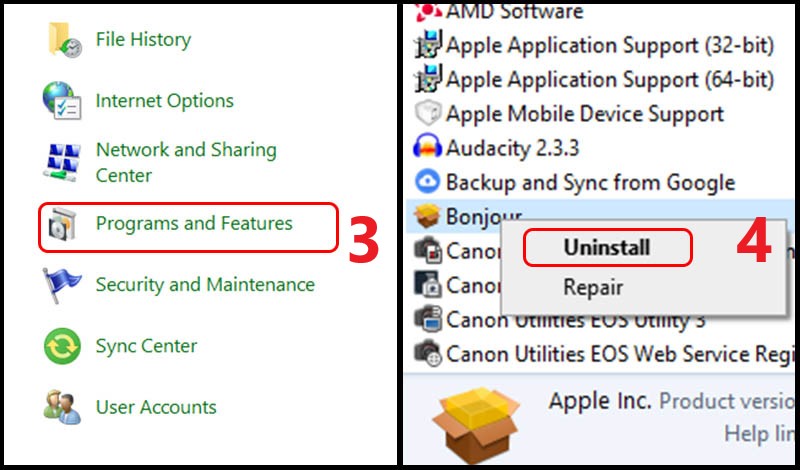
Cách gỡ ứng dụng bằng Control Panel
Gỡ ứng dụng bằng phần mềm CCleaner
Ngoài cách truyền thống như Control Panel, bạn còn có thể gỡ cài đặt ứng dụng nhanh chóng và sạch sẽ hơn bằng các phần mềm CCleaner. Đây là công dụng nổi tiếng trong việc dọn dẹp hệ thống và xóa phần mềm tận gốc được người dùng Windows tin tưởng. Các bước thực hiện như sau:
- Bước 1: Truy cập website chính thức ccleaner.com và tải phiên bản mới nhất. Cài đặt theo hướng dẫn trên màn hình.
- Bước 2: Sau khi mở CCleaner, nhìn vào menu bên trái và chọn Tools hoặc công cụ nếu bạn dùng phiên bản tiếng Việt > Ấn vào mục Uninstall.
- Bước 3: Lúc này trên màn hình xuất hiện các phần mềm đang có trong máy bạn sẽ hiện ra. Bạn có thể lọc theo tên hoặc ngày cài đặt để dễ tìm > Nhấp vào tên ứng dụng bạn muốn gỡ, sau đó chọn nút Uninstall ở góc phải.
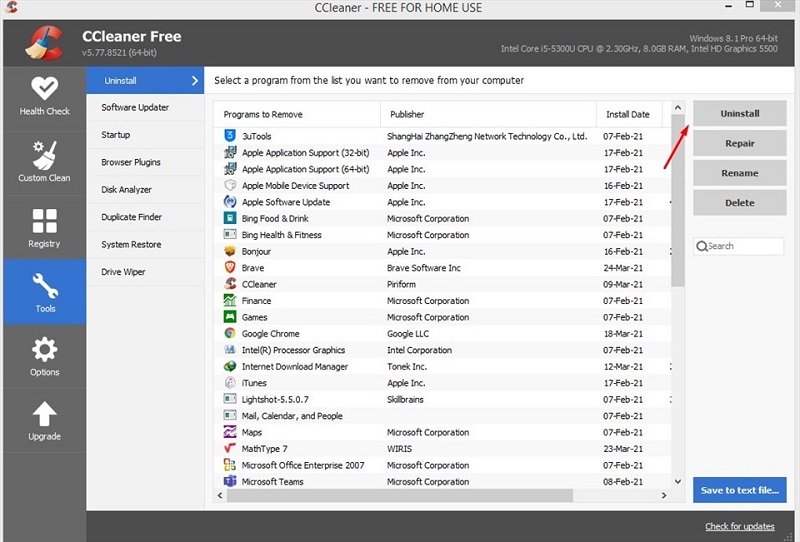
Cách gỡ ứng dụng bằng phần mềm CCleaner
CCleaner sẽ chạy trình gỡ cài đặt của phần mềm đó. Sau khi hoàn tất, bạn có thể quay lại danh sách để tiếp tục xoá phần mềm khác nếu muốn.
Gỡ ứng dụng bằng phần mềm Your Uninstaller
Khi bạn đã xoá ứng dụng nhưng máy vẫn chậm hoặc tìm thấy hàng loạt file rác còn sót lại trong máy, thì Your Uninstaller chính là công cụ bạn đang cần.
Đây là một phần mềm gỡ cài đặt mạnh mẽ dành cho Windows, nổi bật với khả năng gỡ bỏ phần mềm tận gốc và dọn dẹp sạch sẽ các tệp liên quan. Các bước thực hiện như sau:
- Bước 1: Mở Your Uninstaller > Chọn ứng dụng mà bạn muốn gỡ.
- Bước 2: Chọn chế độ gỡ (Normal, Safe, Super hoặc Ultimate).
- Bước 3: Ấn vào mục Uninstall.
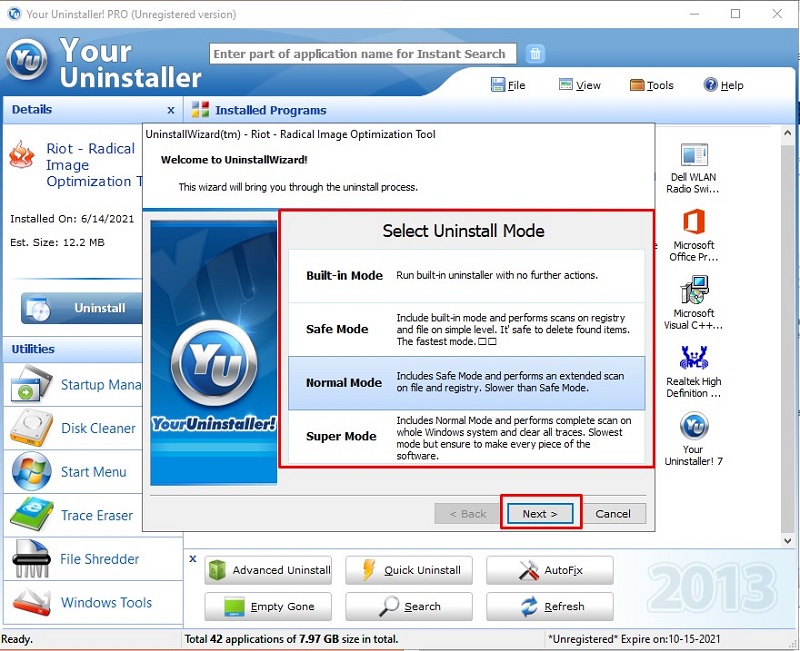
Cách gỡ ứng dụng bằng phần mềm Your Uninstaller
2.2 Cách gỡ ứng dụng trên máy tính macOS
Sau đây là cách gỡ ứng dụng trên máy tính macOS, bạn hãy tham khảo:
Gỡ ứng dụng bằng Launchpad
Nếu ứng dụng bạn cài từ App Store, bạn có thể gỡ bỏ bằng Launchpad giống như khi xóa app trên iPhone. Cách làm như sau:
- Bước 1: Mở Launchpad (biểu tượng tên lửa trên Dock) > Giữ chuột vào biểu tượng ứng dụng cho đến khi hiện dấu “X”.
- Bước 2: Nhấn vào “X” để xoá ứng dụng.
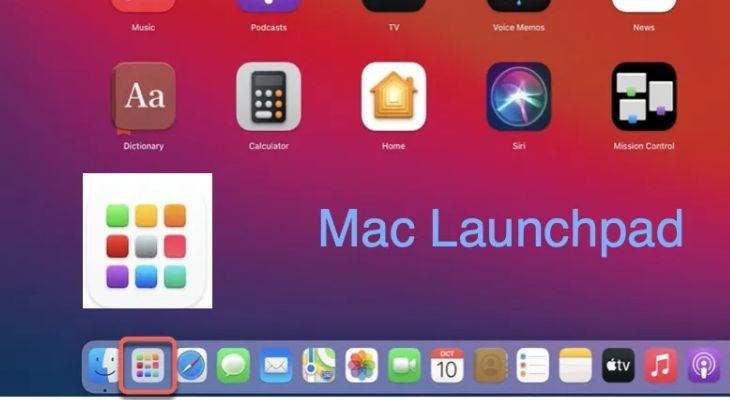
Cách gỡ ứng dụng bằng Launchpad
Gỡ ứng dụng bằng Finder
Cách gỡ này dành cho những ai muốn kiểm soát kỹ hơn quá trình xoá app. Cách thực hiện như sau:
- Bước 1: Mở Finder > chọn mục Applications > Tìm ứng dụng bạn cần xóa.
- Bước 2: Kéo thả ứng dụng vào Trash > Vào Trash và chọn Empty Trash để xóa vĩnh viễn.
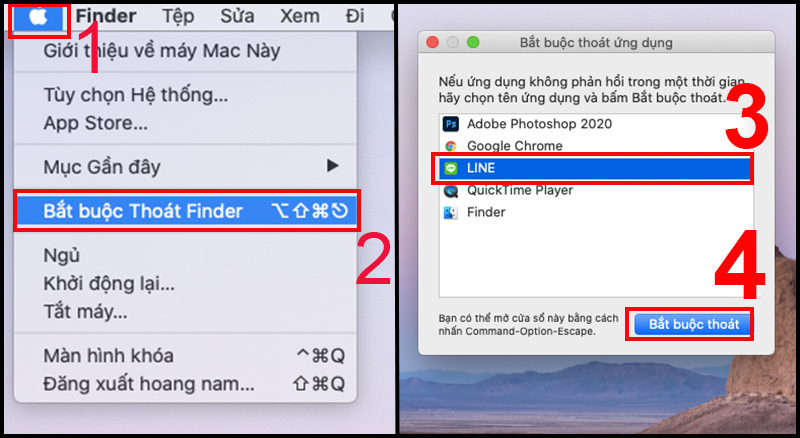
Cách gỡ ứng dụng bằng Finder
Gỡ ứng dụng bằng công cụ quản lý dung lượng
Từ macOS Sierra trở đi, Apple đã tích hợp trình quản lý bộ nhớ mạnh mẽ. Cách dùng gỡ ứng dụng trên máy tính. Cách làm như sau:
- Bước 1: Click vào biểu tượng Apple > Chọn About This Mac.
- Bước 2: Chọn Storage > Nhấn Manage.
- Bước 3: Chọn mục Applications > Chọn phần mềm bạn muốn xoá > Nhấn Delete.
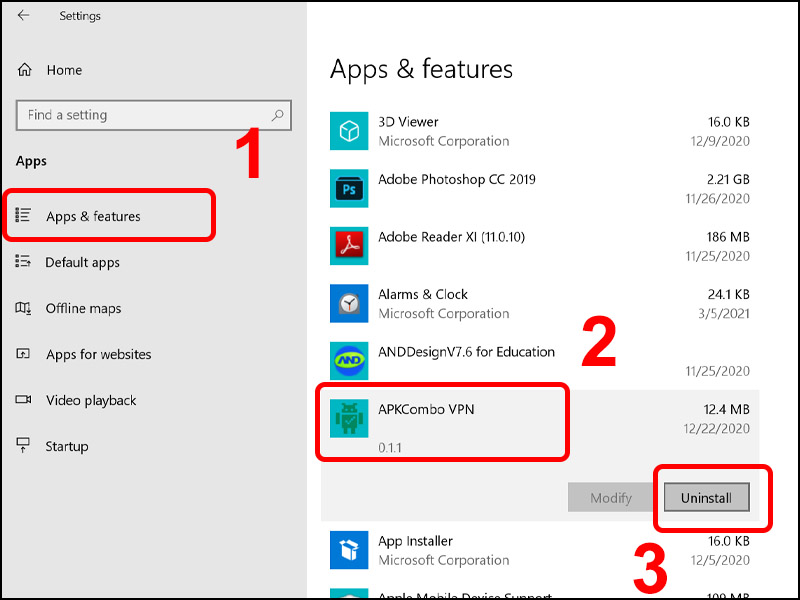
Cách gỡ ứng dụng bằng công cụ quản lý dung lượng
2.3 Những vấn đề thường gặp khi gỡ ứng dụng cài đặt trên máy tính
Việc gỡ ứng dụng tưởng đơn giản nhưng đôi khi lại gặp nhiều lỗi khiến quá trình này trở nên phức tạp. Sau đây là những vấn đề thường gặp khi gỡ ứng dụng cài đặt trên máy tính, bạn hãy tham khảo:
- Ứng dụng không gỡ được: Có thể do ứng dụng đang chạy ngầm hoặc bị khoá bởi hệ thống bảo mật.
- Vẫn còn file sót lại sau khi gỡ: Dễ gặp với các phần mềm phức tạp, cần dùng phần mềm chuyên dụng để xử lý triệt để.
- Không thấy ứng dụng trong danh sách: Có thể phần mềm đó cài đặt ở dạng Portable (không cần cài đặt), bạn cần xóa thủ công.
=>> HOT: Máy chiếu phục vụ giảng dạy chính hãng, giá rẻ bất ngờ
Gỡ ứng dụng trên máy tính là một bước quan trọng trong việc quản lý phần mềm và tối ưu hiệu suất thiết bị. Tuỳ theo hệ điều hành bạn đang sử dụng, hãy chọn phương pháp phù hợp để xoá ứng dụng trên máy tính một cách sạch sẽ, an toàn và không để lại file rác. Đối với các phần mềm cứng đầu, đừng ngần ngại sử dụng công nghệ chuyên dụng để gỡ phần mềm tận gốc và đảm bảo hệ thống hoạt động ổn định lâu dài.